PS制作一个彩色曲线条纹的质感苹果图标
作者 Acmilan10 来源 站酷 发布时间 2011-01-28
本教程的制作过程并不复杂。大致思路:先用路径等工具做出想要的图形,然后添加简单的图层样式,做出初步的质感。然后再按住一定的规律添加彩色曲线条纹,最后调整图层混合模式即可。
最终效果

1、首先我们需要创建一个分辨率72dpi尺寸为1600×1200像素的文件;绘制被咬掉的苹果图形,如图所示。
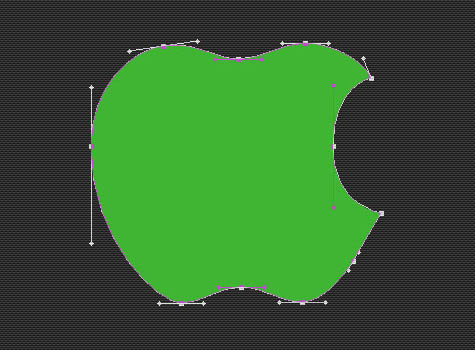
2、添加图层样式——内阴影,参数如图所示。
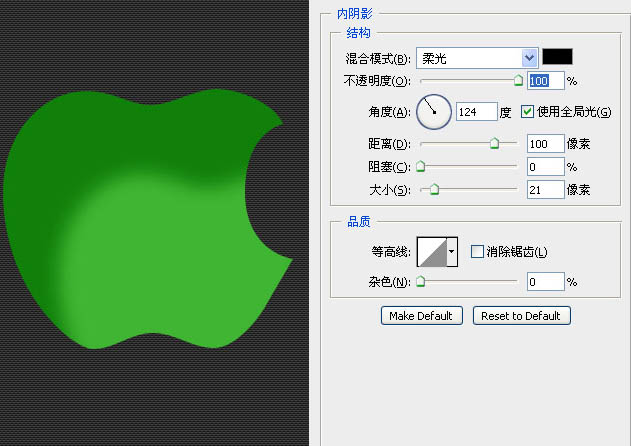
3、添加图层样式——内发光,参数如图所示。
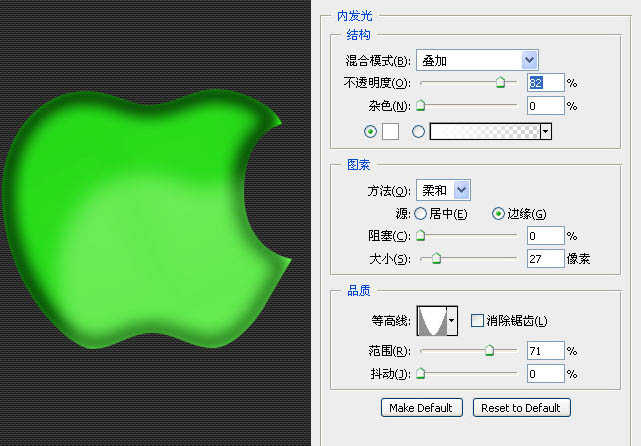
4、添加图层样式——斜面和浮雕,参数如图所示。
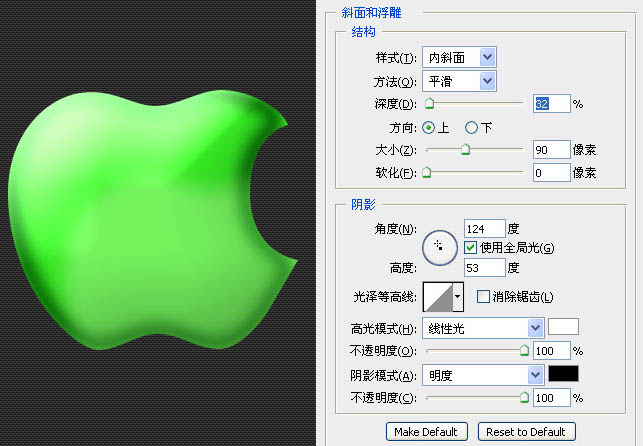
5、添加图层样式——光泽,参数如图所示。
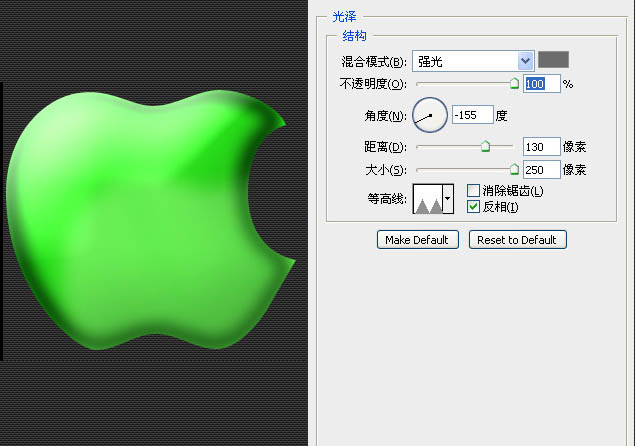
6、添加图层样式——外发光,参数如图所示。
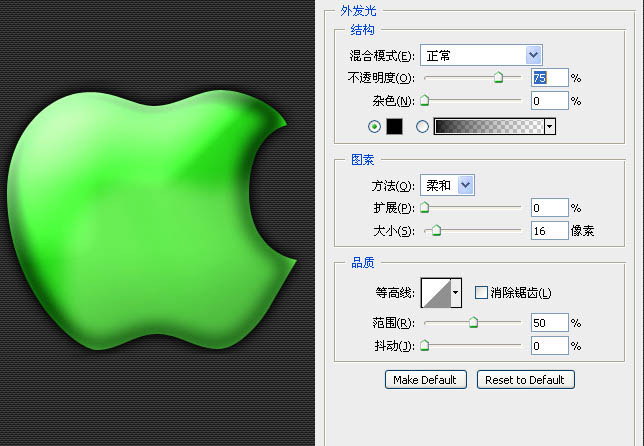
7、新建图册绘制如图所示条状图形,并且添加如图所示的相应颜色并创建剪贴蒙版。
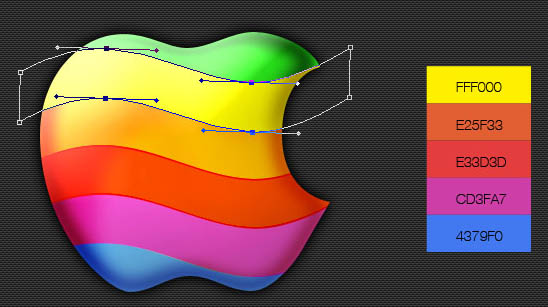
8、调整图层属性,完成细节收尾工作。

9、添加文字,修饰主题,完成最终效果。
